在Microsoft Word中将页面设置为横向,可以通过以下步骤实现:
1、打开Word文档:首先确保你已经启动了Microsoft Word,并且打开了需要进行页面设置的文档。
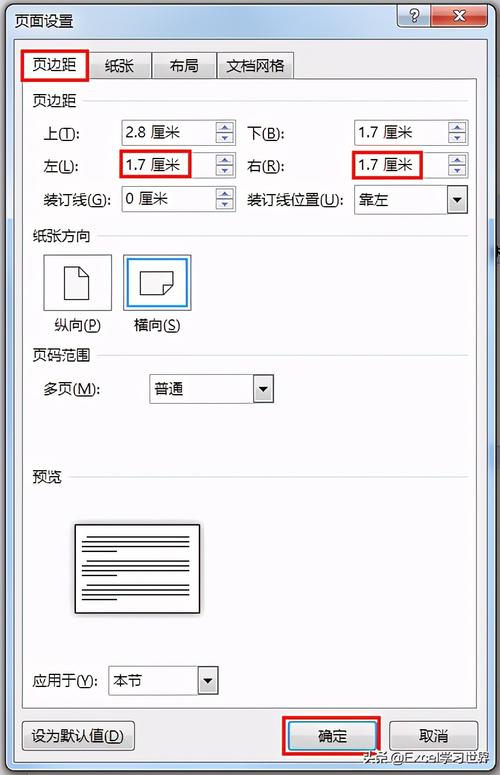
(图片来源网络,侵删)
2、定位光标:将光标定位到需要设置为横向的页面的起始位置,如果页面5需要设置为横向,那么先将光标定位到页面4的末尾处。
3、插入分隔符:在“布局”选项卡中,单击“分隔符”,然后选择“下一页”,这将在文档中插入一个分节符,使得从下一页开始可以单独设置页面方向。
4、设置纸张方向为横向:将光标移动到新插入的页面(即需要设置为横向的页面)上,然后在“布局”选项卡中,单击“纸张方向”,选择“横向”。
5、应用于所选文字:如果在设置纸张方向时,页面上有文字或其他内容,需要在“应用于”框中选择“所选文字”,以确保只有选定的部分被设置为横向。
6、继续设置其他页面:如果需要将多个页面设置为横向,可以在每个需要设置为横向的页面前重复上述步骤。
7、调整页码和格式:完成页面方向设置后,可能需要调整页码和格式,以确保文档的整体一致性。
通过以上步骤,你可以在Microsoft Word中轻松地将特定页面或整个文档设置为横向,如果你使用的是其他文本编辑软件,步骤可能会有所不同,但基本原理是相似的:定位光标、插入分隔符(如果需要)、设置页面方向,并调整格式以确保文档的整体一致性。
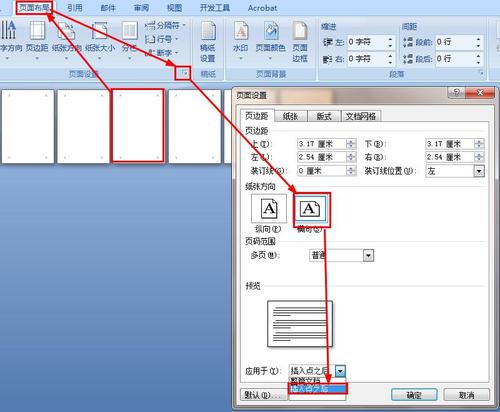
(图片来源网络,侵删)









评论列表 (0)